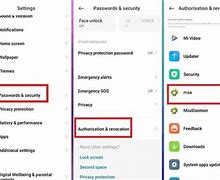
Menggunakan Aplikasi Pihak Ketiga
Selain menghilangkan iklan tanpa menggunakan aplikasi tambahan seperti yang telah disebutkan sebelumnya, iklan di HP Infinix juga bisa dihilangkan dengan memanfaatkan bantuan dari aplikasi pihak ketiga, loh.
Aplikasi-aplikasi yang bisa digunakan bisa dibilang banyak ditemukan di Google Play Store yang semuanya memiliki fungsi untuk menghilangkan atau memblokir iklan yang masuk baik di browser atau aplikasi lainnya.
Maka dari itu, berikut ini adalah rekomendasi aplikasi penghilang iklan yang bisa Anda gunakan untuk HP Infinix milik Anda.
Rekomendasi aplikasi pertama untuk menghilangkan iklan adalah Brave Browser Cepat, Peramban. Aplikasi ini memiliki kemampuan untuk memblokir iklan yang membawa malware, bahkan iklan yang invasif sekalipun menggunakan AdBlock.
Selain memblokir iklan, aplikasi ini juga mampu membuat web Anda semakin cepat dalam berselancar. Anda juga bisa bebas melakukan browsing karena sudah disediakan browser internet privasi penyamaran yang aman.
AdGuard juga menjadi salah satu aplikasi untuk menghilangkan iklan yang direkomendasikan dan bisa digunakan di HP Infinix Anda. Aplikasi ini akan memastikan bahwa tidak akan ada iklan berbahaya yang masuk ke HP dengan cara memblokirnya. AdGuard juga telah menggunakan firewall sebagai perlindungan dari phishing dan malware.
Tidak hanya memblokir iklan, aplikasi ini juga telah menyediakan VPN bawaan yang bisa Anda gunakan yang telah menjamin keamanan data pribadi milik Anda.
Aplikasi lain yang direkomendasikan untuk menghilangkan iklan di HP Infinix adalah NetGuard no root firewall. Ketika artikel ini dibuat, aplikasi ini masih dalam proses pengembangan. Namun, Anda masih bisa mengunduhnya di Google Play Store dan menjadi salah satu yang mencoba aplikasi tersebut.
Meskipun masih dalam proses pengembangan, aplikasi ini cukup menarik karena kemampuannya yang bisa memblokir iklan dari berbagai aplikasi yang terinstal, misalnya aplikasi Keyboard, game, dan sebagainya.
Menariknya lagi, Anda bisa bebas menentukan aplikasi mana yang akan diblokir iklannya dan yang tidak. Dengan kata lain, Anda bisa lebih fleksibel dalam mengatur iklan di HP Infinix kesayangan Anda.
Aplikasi selanjutnya yang tidak kalah menarik adalah AdClear Content Blocker. Aplikasi ini bisa Anda gunakan di HP Infinix untuk memblokir iklan yang berasal dari browser atau aplikasi apa pun yang terinstal. Aplikasi ini juga menawarkan fitur DNS Changer atau pengubah DNS untuk HP Anda.
Selain itu, AdClear Content Blocker juga mampu menghemat baterai, bandwidth, da waktu ketika proses memuat, serta menjaga keamanan para penggunanya dari iklan yang teridentifikasi membawa malware yang berbahaya.
Nah, itulah beberapa cara dan langkah-langkah yang bisa Anda ikuti untuk menghilangkan iklan yang sering kali muncul dan mengganggu di HP Infinix Anda. Anda bisa melakukannya dengan menggunakan aplikasi tambahan atau tidak, tergantung keputusan Anda.
Jika Anda memiliki saran lain untuk menghilangkan iklan di HP Infinix, silakan bagikan kepada kami di kolom komentar. Semoga cara yang kami bagikan bisa membantu mengatasi masalah iklan yang mengganggu. Selamat mencoba!
Suara.com - Buat kamu pengguna HP Infinix, pasti sudah tidak asing dengan iklan-iklan yang muncul.
Hal ini tentu akan mengganggu kenyaman layar dan membuat kesal. Namun, ada caranya kok untuk menghilangkan iklan di HP Infinix yang ternyata mudah.
Kamu bisa mendownload aplikasi yang tersedia di Play Store secara gratis. Satu-satunya masalah adalah banyak dari aplikasi ini tidak diverifikasi sebagai aman.
Artinya, mereka dapat berisi malware yang dapat menginfeksi perangkat kamu dan mencuri data. Disarankan untuk hati-hati jika memilih aplikasi.
Baca Juga: Perbandingan Poco M5 vs Infinix Note 12 2023, Bagus Mana?
Cara lain yang diperlukan hanyalah memilih untuk tidak memperbarui salah satu aplikasi, aplikasi XOS Launcher, yang pada dasarnya menjalankan perangkat Infinix.
Berikut cara menghilangkan iklan di HP Infinix yang tim dirangkum untuk kamu.
Cara Menghilangkan Iklan di HP Infinix Pertama
Cara Menghilangkan Iklan di HP Infinix Kedua
Kamu juga bisa pergi ke Play Store dan menghapus pembaruan untuk aplikasi XOS Launcher yang terkait dengan perangkat Infinix saja.
Baca Juga: 8 Rekomendasi HP Murah RAM 8 GB, Mulai dari Rp 2 Jutaan
Setelah kamu menghapus pembaruan terbaru, coba ulangi metode 2 seperti yang dijelaskan di atas.
Tentang Perangkat dan Iklan Infinix
Jika masih ada lebih banyak konten terkait iklan yang memenuhi layar, seperti iklan konten XClub—aplikasi bawaan dan khusus untuk perangkat Infinix, bersama dengan XTheme, XPark, dan Xlite yang harus dilakukan hanyalah mematikan pemberitahuan dari dalam aplikasi sistem tersebut.
Iklan akan tetap dirilis tetapi hanya dalam aplikasi ini. Mereka tidak akan mengganggu kamu dengan notifikasi yang muncul. Itulah cara menghilangkan iklan di HP Infinix yang bisa kamu coba lakukan. [Pasha Aiga Wilkins]
Cara menghilangkan iklan di HP Infinix penting dipahami. Foto: ist
- Cara menghilangkan iklan di
menarik untuk diulas. Sebab, ada banyak pengguna yang merasa terganggu ketika muncul iklan. Namun tidak mengerti bagaimana cara menghilangkannya.
Untuk diketahui, menghilangkan iklan di
sebenarnya sangat mudah. Hal ini bisa dilakukan bahkan tanpa perlu menginstal aplikasi tambahan.
Sebelum masuk ke tahap eksekusi, perlu dipahami dulu bahwa iklan di HP Infinix muncul dari sejumlah aplikasi yang terinstal.
Nah, untuk menghilangkan iklan-iklan ini, yang perlu mendapat pengaturan adalah aplikasi-aplikasinya.
Berikut cara menghilangkan iklan di
1. Pertama-tama adalah buka menu Settings di perangkat Infinix.
2. Selanjutnya pilih opsi Apps and Notification.
3. Kemudian pilih aplikasi mana yang ingin dihilangkan pemberitahuan iklannya.
4. Jika sudah diputuskan, klik aplikasi lalu geser toggle pemberitahuan menjadi Off.
5. Selesai, tidak akan ada lagi iklan yang muncul di HP Infinix Anda .
Selain melalui menu Pengaturan, untuk menghilangkan iklan di HP Infinix bisa juga dilakukan lewat menu Launcher Setting. Adapun langkah-langkahnya adalah sebagai berikut:
1. Masuk ke layar beranda HP Infinix.
2. Klik tahan area kosong atau bisa juga tahan tombol beranda.
3. Nantinya akan muncul berbagai pilihan, salah satunya menu Launcher Setting.
4. Klik menu tersebut dan pilih opsi pengaturan lain.
5. Jemudian geser toggle rekomendasi aplikasi menjadi off. Dengan begitu notifikasi sudah dinonaktifkan dan tidak akan ada lagi iklan yang muncul.
Itulah beberapa cara menghilangkan iklan di HP Infinix. Mudah bukan? Selamatmencoba!
Nah, selain cara menghilangkan iklan di HP Infinix, pasti ada juga yang bertanya-tanya kenapa ya, HP Infinix sering muncul XOS. Kita cari tahu bersama, yuk.
XOS, atau X-Infinity Operating System, adalah antarmuka pengguna yang dikembangkan oleh Infinix.
Munculnya XOS pada HP Infinix dapat disebabkan oleh beberapa faktor misalnya pembaruan perangkat lunak pengaturan bawaan.
Pembaruan perangkat lunak Infinix mungkin mencakup peningkatan XOS. Pembaruan ini dapat membuat perangkat beralih ke antarmuka yang lebih baru.
Beberapa model Infinix dapat memiliki pengaturan bawaan yang memprioritaskan atau menampilkan XOS secara lebih aktif, mendukung identitas merek Infinix.
Sebagai pengguna HP Infinix, kamu juga pasti pernah mendengar istilah yang disebut dengan bloatware.
Bloatware pada perangkat Infinix merujuk pada aplikasi-aplikasi yang telah diinstal sebelumnya dan mungkin tidak diperlukan oleh pengguna.
Beberapa langkah untuk mengelola bloatware biasa melibatkan menonaktifkan atau menghapus dan menggunakan aplikasi manajemen aplikasi.
Baca Juga: Telkomsel VoLTE untuk Menelepon Dengan 4G LTE
Menonaktifkan atau menghapus bisa kamu lakukan dengan pergi ke pengaturan aplikasi dan nonaktifkan atau hapus aplikasi yang tidak diinginkan atau tidak perlu.
Selain itu, beberapa perangkat Infinix memiliki aplikasi manajemen bloatware yang memungkinkan pengguna untuk mengidentifikasi dan menangani aplikasi yang tidak diinginkan.
Dengan memahami lebih dalam tentang HP Infinix, kamu dapat mengoptimalkan pengalaman penggunaan perangkat mereka, mengatasi kendala seperti iklan, XOS, dan bloatware, serta memanfaatkan potensi perangkat tersebut secara lebih efektif.
Mau tahu lebih lanjut soal HP Infinix? Kuy, browsing sampai puas bareng Kuota Ketengan dari Telkomsel. Selamat berjelajah!
Pop up iklan yang muncul saat sedang browsing atau bermain game sangat mengganggu bagi pengguna. Iklan dapat muncul di HP merk apa saja, tak terkecuali di HP Infinix.
Dengan mengikuti beberapa cara berikut ini, kamu bisa menyingkirkan iklan-iklan yang mengganggu di HP. Yuk, simak lebih lanjut caranya di bawah ini.
Cara menonaktifkan fitur Personalized Ads
Cara nonaktifkan fitur Personalized Ads di ponsel Xiaomi berbasis MIUI 13.
Setelah opsi "Personalized ad recommendations" dimatikan, pengguna tak lagi akan melihat iklan yang disajikan berdasarkan kumpulan informasi yang diperoleh dari data dan informasi pribadi.
Meski cara di atas sudah dilakukan, pengguna ternyata masih bisa menemukan iklan pada aplikasi bawaan MIUI, seperti Mi Apps, Mi Browser, Mi Music, Mi Video, dan sebagainya. Berikut cara menonaktifkannya.
Baca juga: Daftar HP Xiaomi yang Dapat Update MIUI 13, Cara Cek dan Download
Melalui Google Chrome
Biasanya, iklan banyak bermunculan ketika sedang browsing melalui mesin pencarian seperti Google Chrome. Berikut tata cara memblokir iklan yang muncul di Google Chrome:
Cara nonaktifkan iklan di aplikasi Music dan Mi Video
Cara nonaktifkan iklan di Music dan Mi Video pada ponsel Xiaomi berbasis MIUI 13.
Sebagai catatan, pengguna ponsel Xiaomi yang menjalankan MIUI 13 tak lagi dapat menonaktifkan iklan rekomendasi.
Alhasil, pengguna harus mengabaikan "Terms of Service" yang ditawarkan aplikasi. Ini mengakibatkan aplikasi Mi Video tak lagi bisa digunakan.
Menggunakan Browser Pemblokir Iklan
Khusus untuk tipe HP Infinix Note 12, pop iklan yang muncul dalam aplikasi atau web browser bisa dihilangkan dengan menggunakan browser pemblokir iklan. Ini langkah-langkahnya:
Iklan-iklan yang muncul saat membuka browser atau aplikasi biasanya tidak berpotensi membahayakan HP. Namun, berhati-hatilah jika jumlah iklan yang muncul sudah berlebihan, karena bisa jadi hal tersebut disebabkan oleh masalah malware, adware, atau modus penipuan.
Melalui Homescreen HP
Ada dua metode yang bisa dilakukan untuk menghilangkan iklan di HP melalui layar utama atau homescreen. Berikut adalah cara yang pertama:
Apabila cara pertama belum berhasil, berikut cara kedua untuk menghilangkan iklan melalui layar utama HP:
Cara menonaktifkan iklan di File Manager
Cara nonaktifkan iklan di File Manager pada ponsel Xiaomi berbasis MIUI 13.
Melalui Pengaturan HP
Selain melalui homescreen, kamu juga bisa mencegah munculnya iklan melalui pengaturan HP dengan 3 langkah simpel berikut ini:
Cara menonaktifkan iklan di Mi Browser
Cara nonaktifkan iklan di browser ponsel Xiaomi berbasis MIUI 13.
Cara menonaktifkan iklan di MIUI Themes
Cara nonaktifkan iklan di aplikasi MIUI Themes pada ponsel Xiaomi berbasis MIUI 13.
Pengguna Xiaomi juga dapat menghilangkan iklan yang disalurkan melalui layanan tema MIUI Themes. Caranya sebagai berikut.
Baca juga: Ini Alasan Smartphone Xiaomi Jadi Lemot dan Cara Mengatasinya
The Alchemists’ are strongly guided by the goal of saving, perpetuating and transmitting traditional watchmaking savoir-faire, almost forgotten gestures.
Discover a rare and authentic savoir-faire, an invaluable heritage.
Infinix Mobile menjadi salah satu produsen HP yang cukup populer. Sayangnya, antarmuka XOS di HP Infinix jadi satu nilai minus. XOS ini punya bloatware dan iklan yang cukup mengganggu. Lantas, apakah ada cara yang bisa dilakukan untuk mengatasi iklan-iklan tersebut? Jawabannya, ada.
Sebagai salah satu pengguna HP Infinix, saya akan berbagi tips tentang mengatasi iklan yang sering hadir di HP ini. Cara ini telah dites secara langsung melalui HP pribadi yaitu Infinix Hot 12i dengan sistem operasi antarmuka XOS 7.6.
Tenang saja, cara ini juga bisa dipakai di HP Infinix lainnya karena tidak akan terlalu berbeda dalam penggunaannya.



